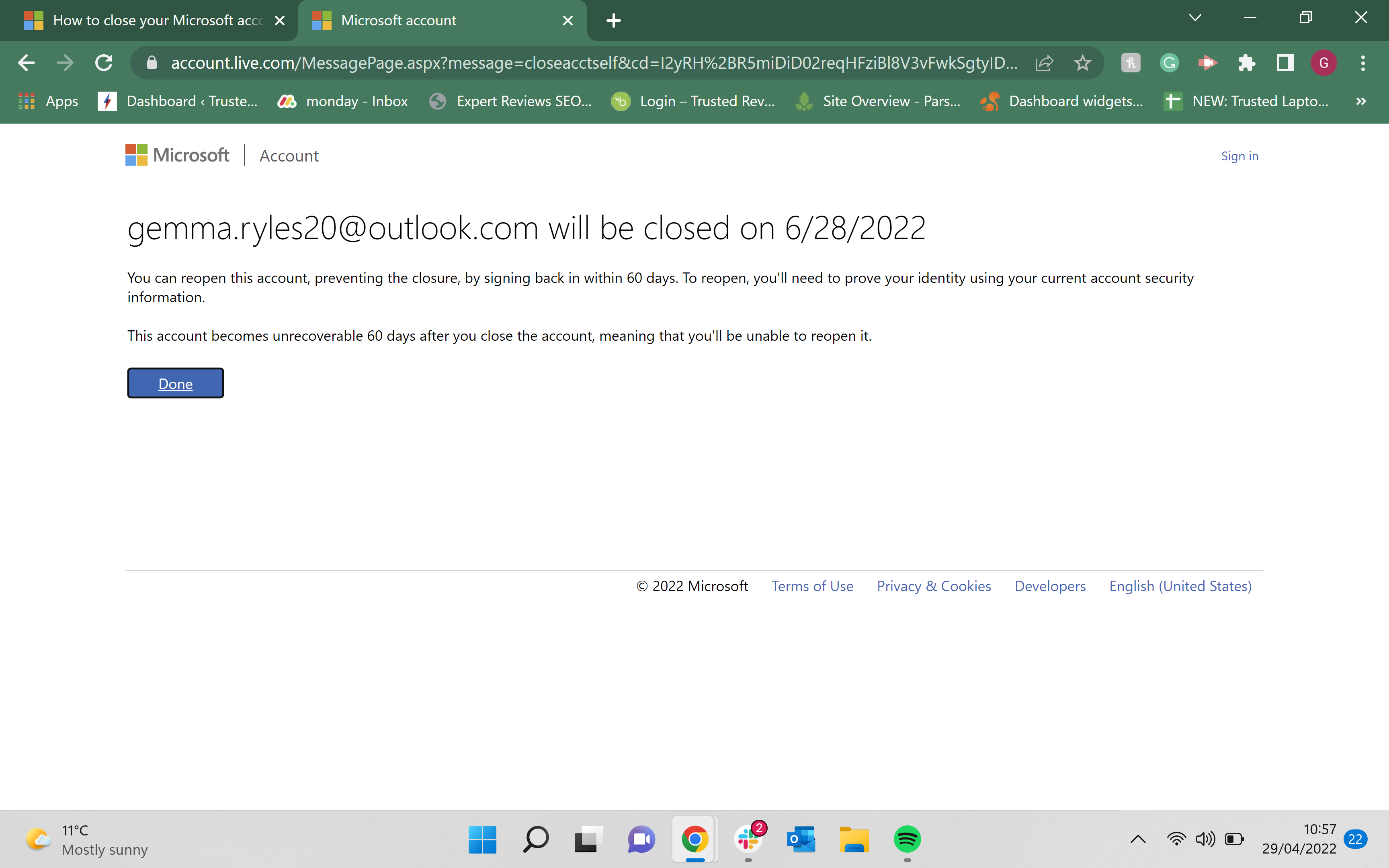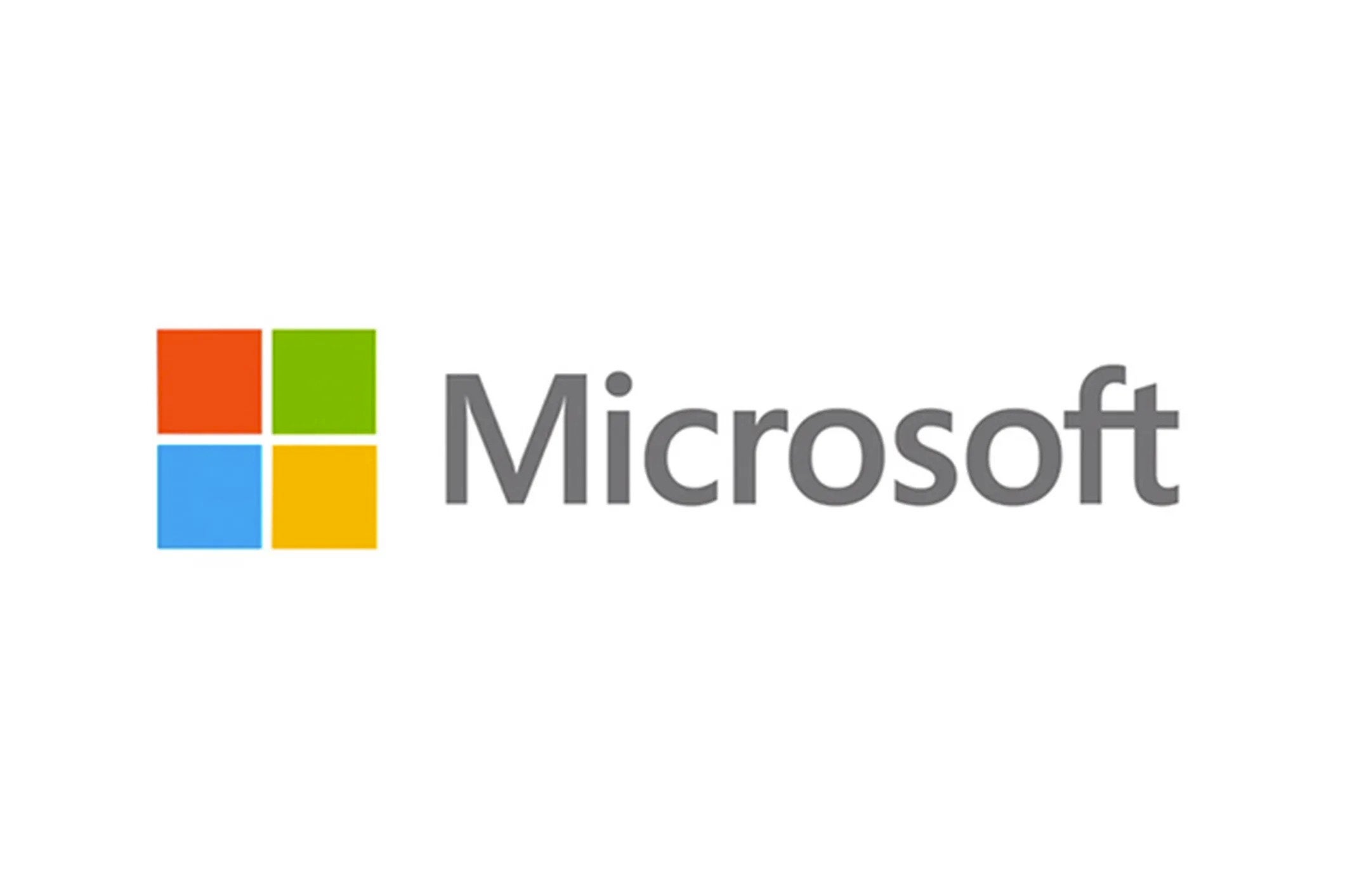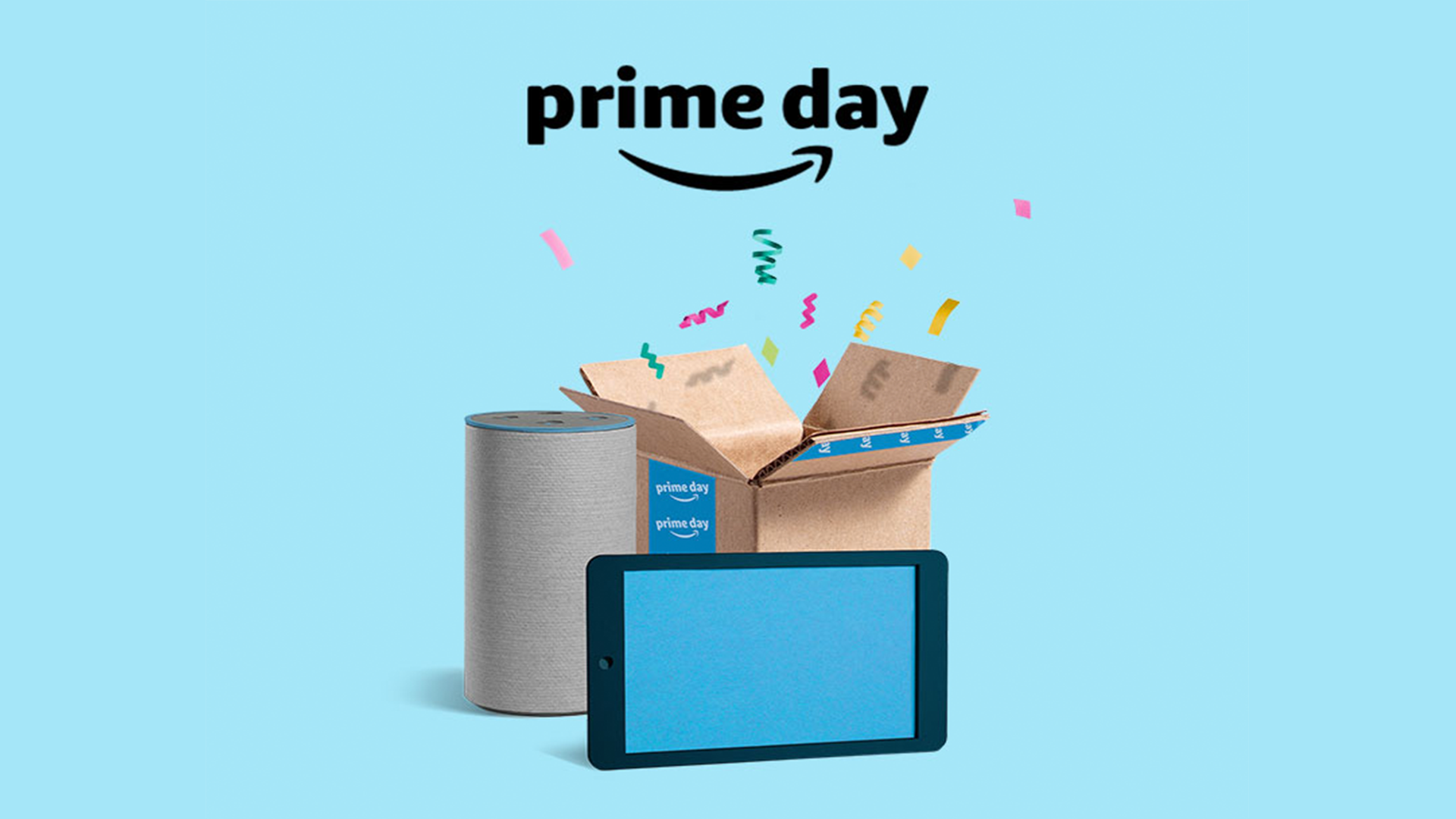Hier ist die einfachste Möglichkeit, ein Microsoft-Konto zu löschen, das Sie nicht mehr verwenden.
Unabhängig davon, ob Sie ein doppeltes Konto haben, das Sie nicht mehr verwenden, oder einfach nur Microsoft loswerden möchten, ist es praktisch zu wissen, wie Sie Ihr Konto löschen.
Glücklicherweise kann das Schließen eines Microsoft-Kontos in nur wenigen einfachen Schritten erfolgen und sollte nicht länger als ein paar Minuten dauern. Lesen Sie weiter, um herauszufinden, wie Sie Ihr Microsoft-Konto am einfachsten löschen können.
Was wir verwendet haben
- Wir haben ein Huawei MateBook X Pro (2022) mit Windows 11 verwendet
Die Kurzfassung
- Gehen Sie zur Seite Ihr Konto schließen
- Geben sie ihre E-Mailadresse ein
- Geben Sie Ihr Passwort ein
- Weiter klicken
- Kreuzen Sie alle Kästchen an
- Klicken Sie auf Konto zur Schließung markieren
- Klicken Sie auf Fertig
-
Schritt
1Gehen Sie zur Seite Ihr Konto schließen
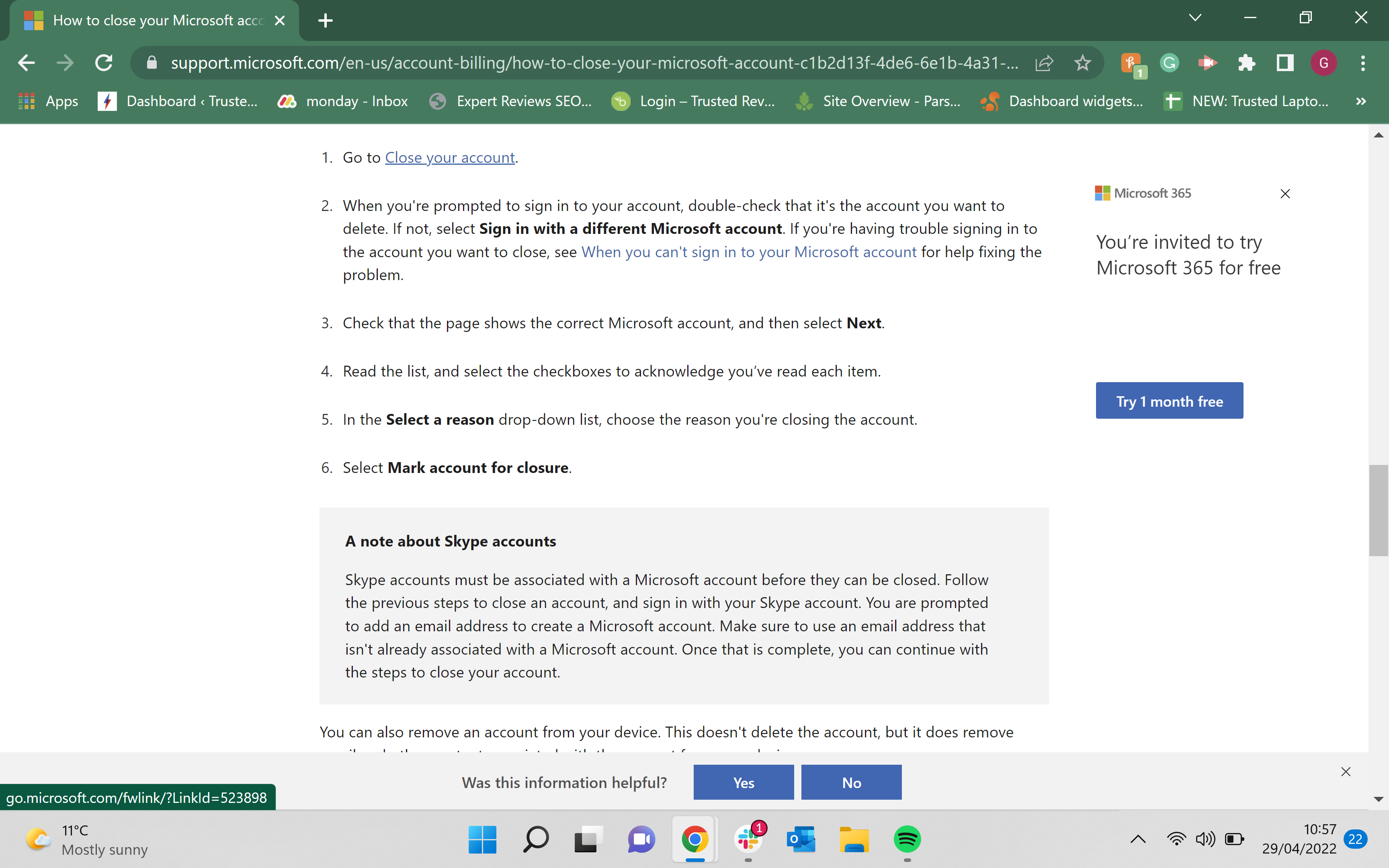
Benutze das Verknüpfung , um auf die Seite Konto schließen zuzugreifen. Es ist auf der Microsoft-Website.
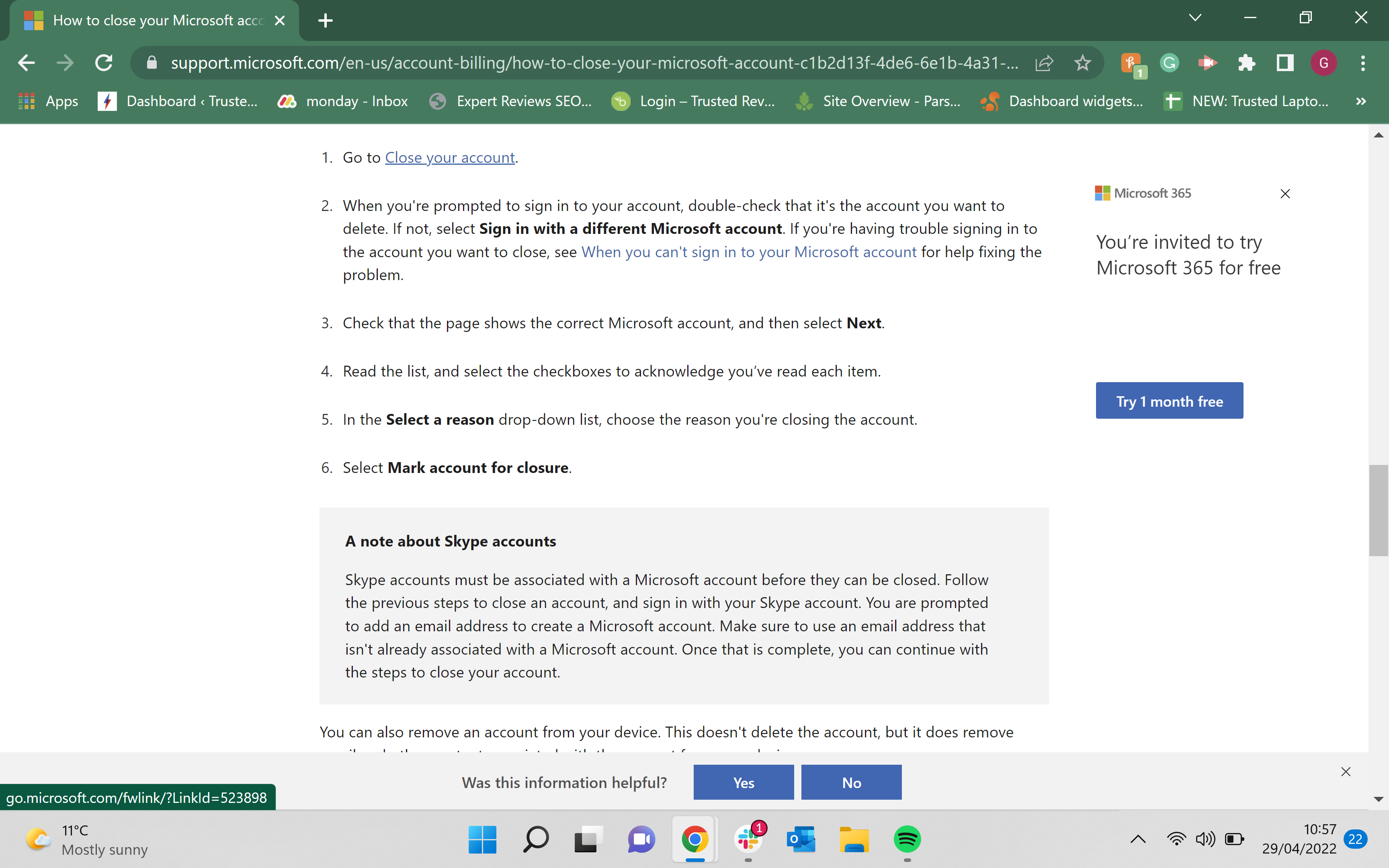
-
Schritt
2Geben sie ihre E-Mailadresse ein
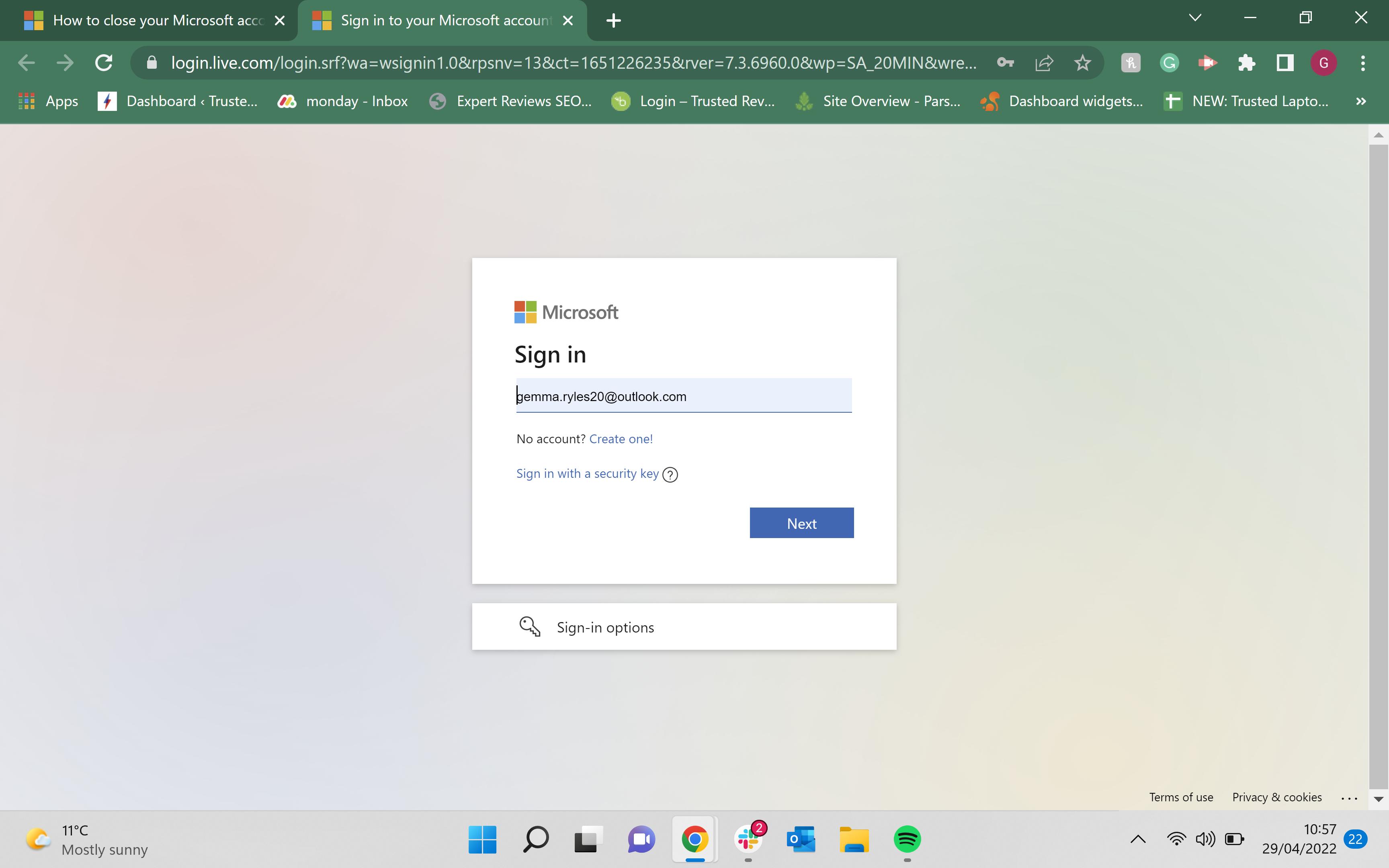
Geben Sie die E-Mail, die Sie schließen möchten, in das Eingabefeld ein.
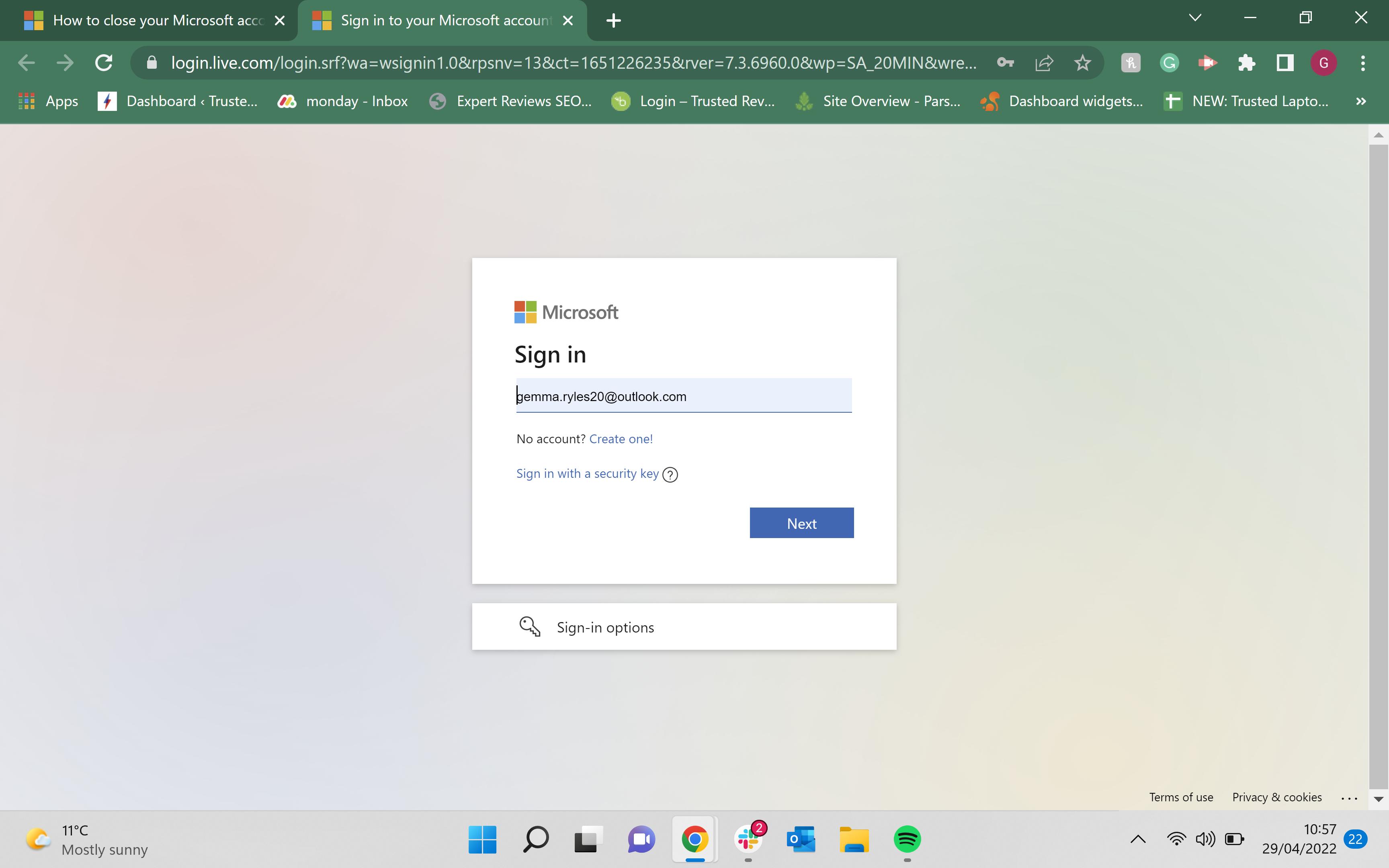
-
Schritt
3Geben Sie Ihr Passwort ein
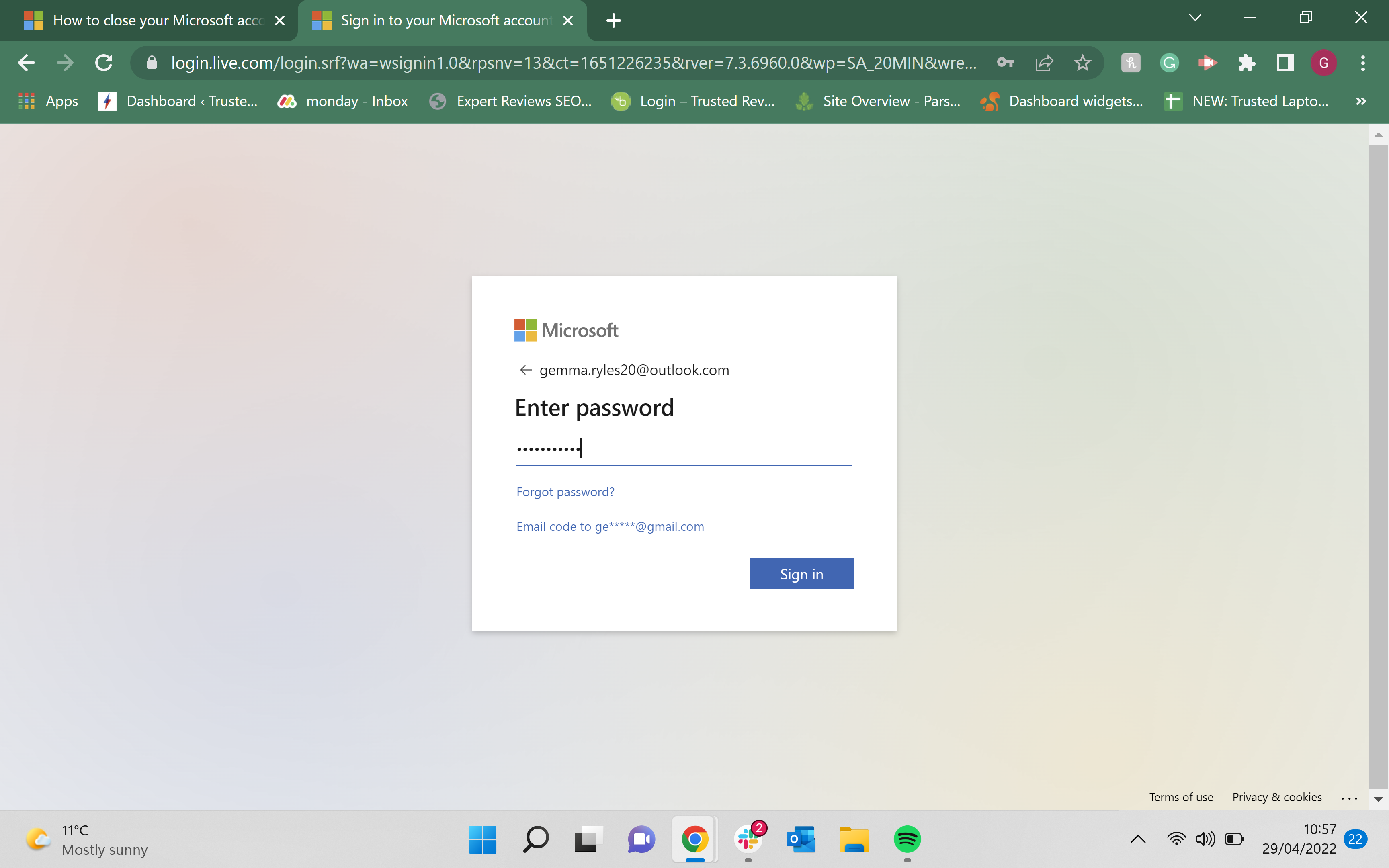
Geben Sie das Passwort für Ihre E-Mail-Adresse ein, um den Vorgang fortzusetzen.
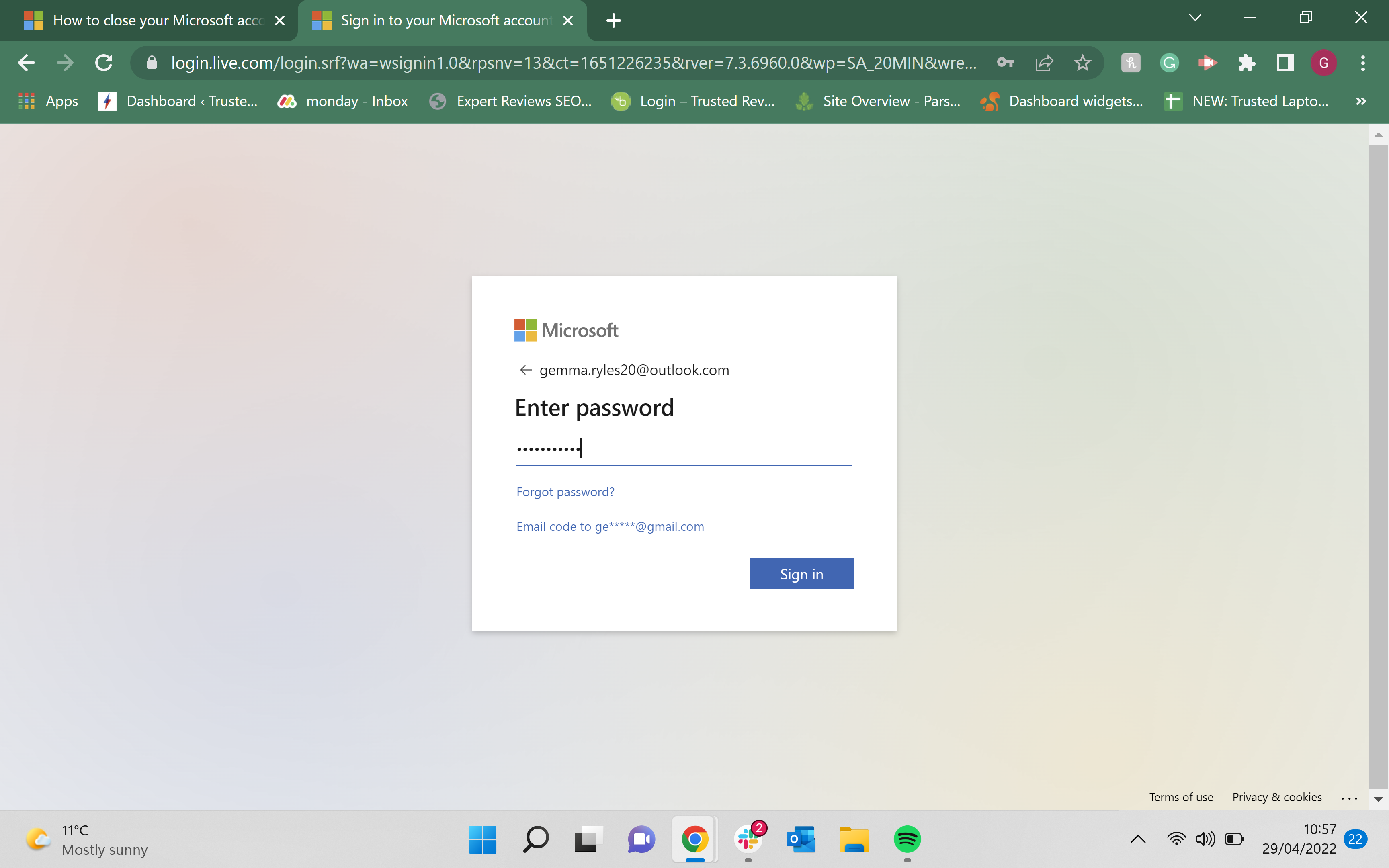
-
Schritt
4Weiter klicken
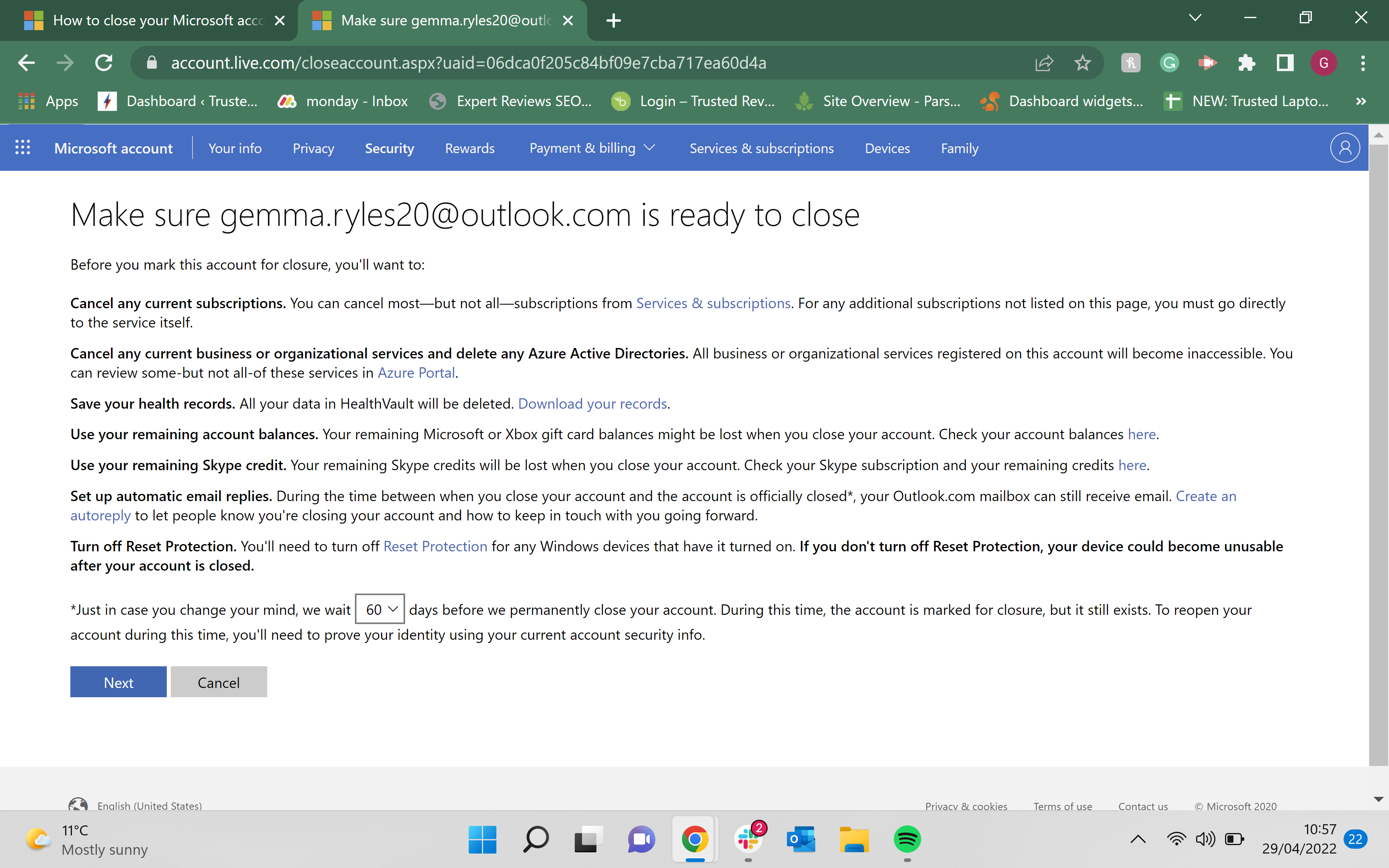
Sie können wählen, ob Sie Ihr Konto möglicherweise in 30 oder 60 Tagen wiedereröffnen möchten. Wenn Sie 30 Tage wählen, haben Sie weniger Zeit. Wenn Sie also befürchten, dass Sie Ihr Konto wiedereröffnen möchten, nachdem Sie es als geschlossen markiert haben, empfehlen wir, 60 Tage zu wählen.
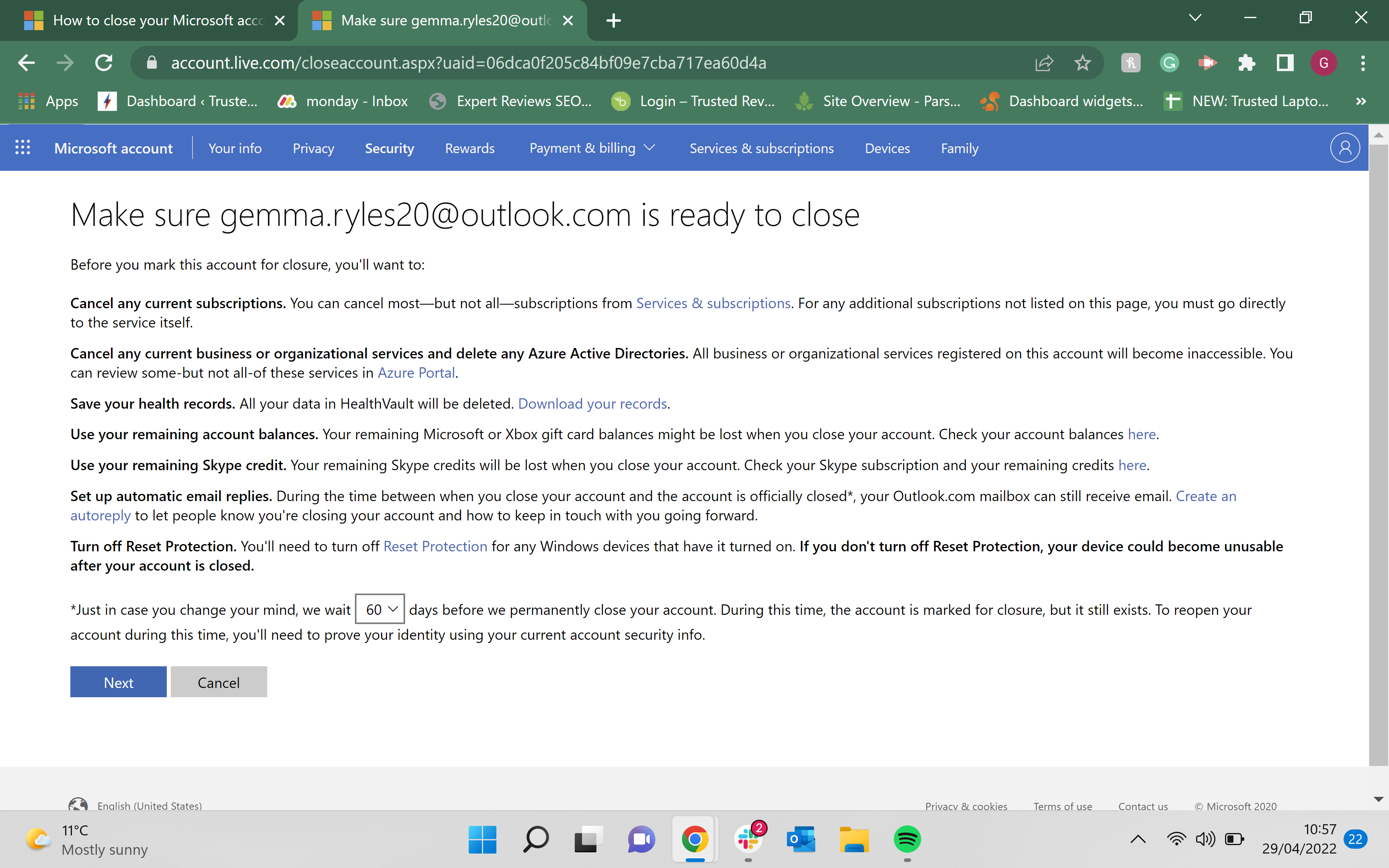
-
Schritt
5Kreuzen Sie alle Kästchen an
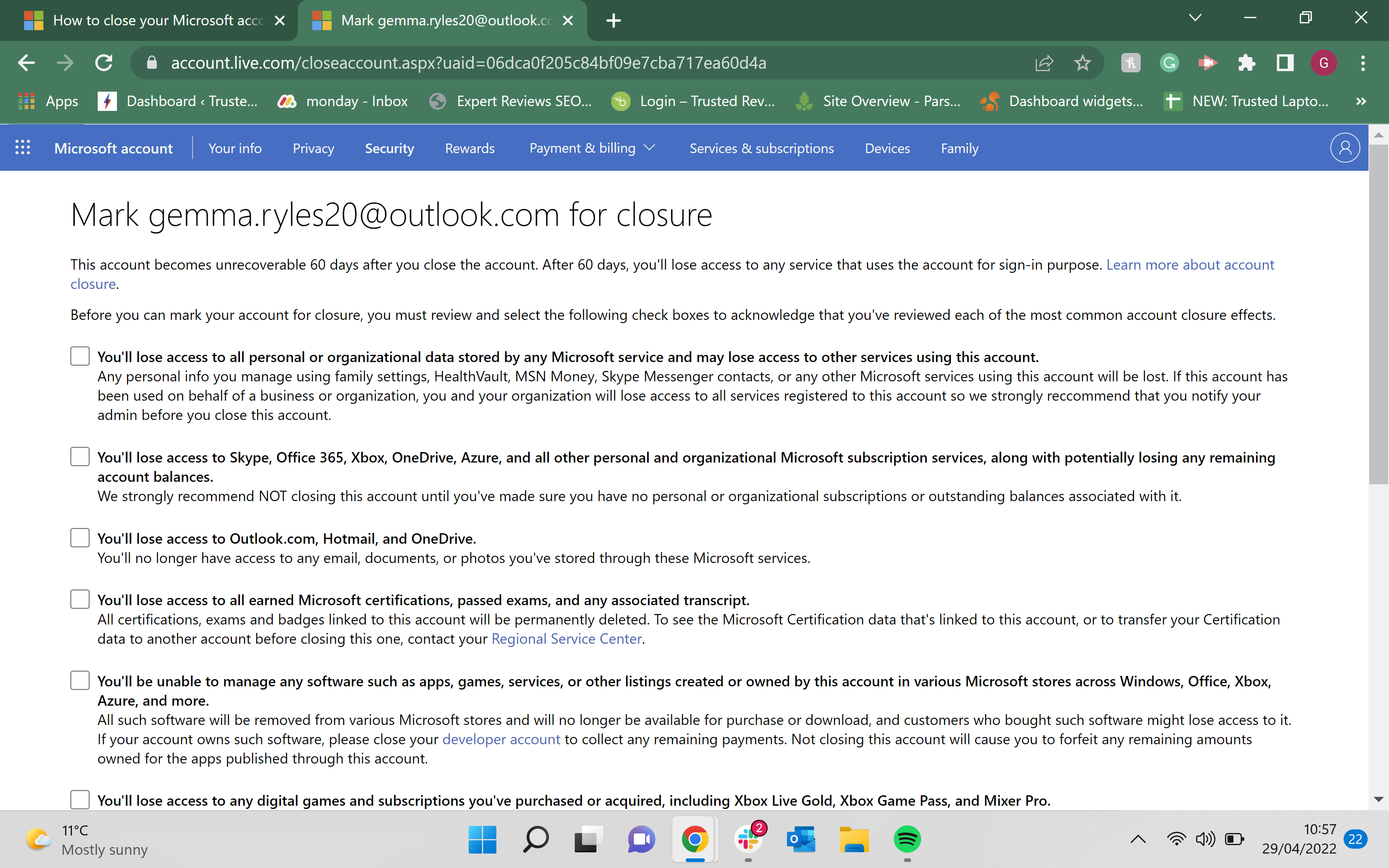
Stellen Sie sicher, dass Sie jedes Kästchen ankreuzen, um Ihre Auswahl zu bestätigen. Sie haben auch die Möglichkeit, den Grund für die Löschung Ihres Kontos am unteren Bildschirmrand anzugeben, dies ist jedoch optional.
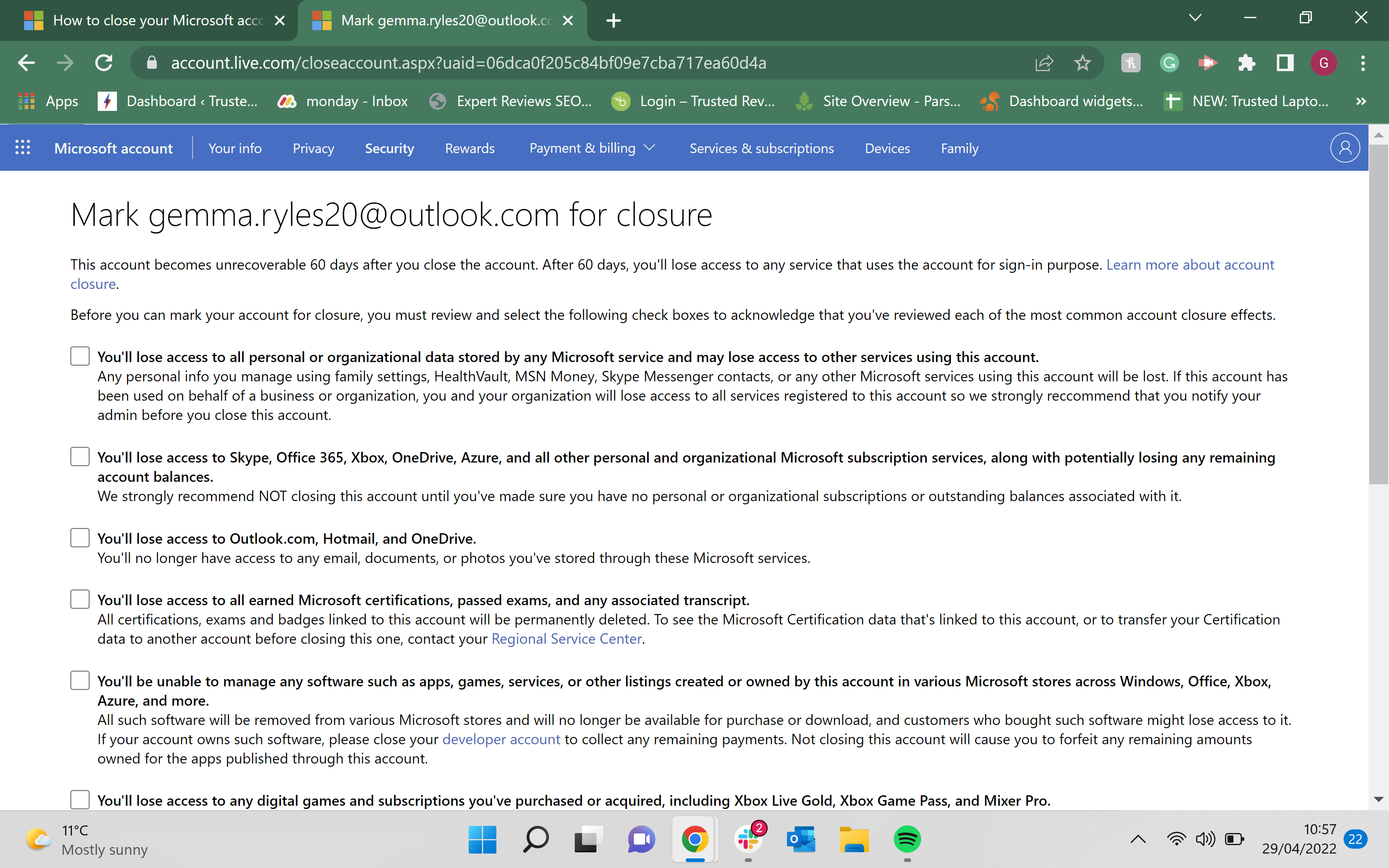
-
Schritt
6Klicken Sie auf Konto zur Schließung markieren
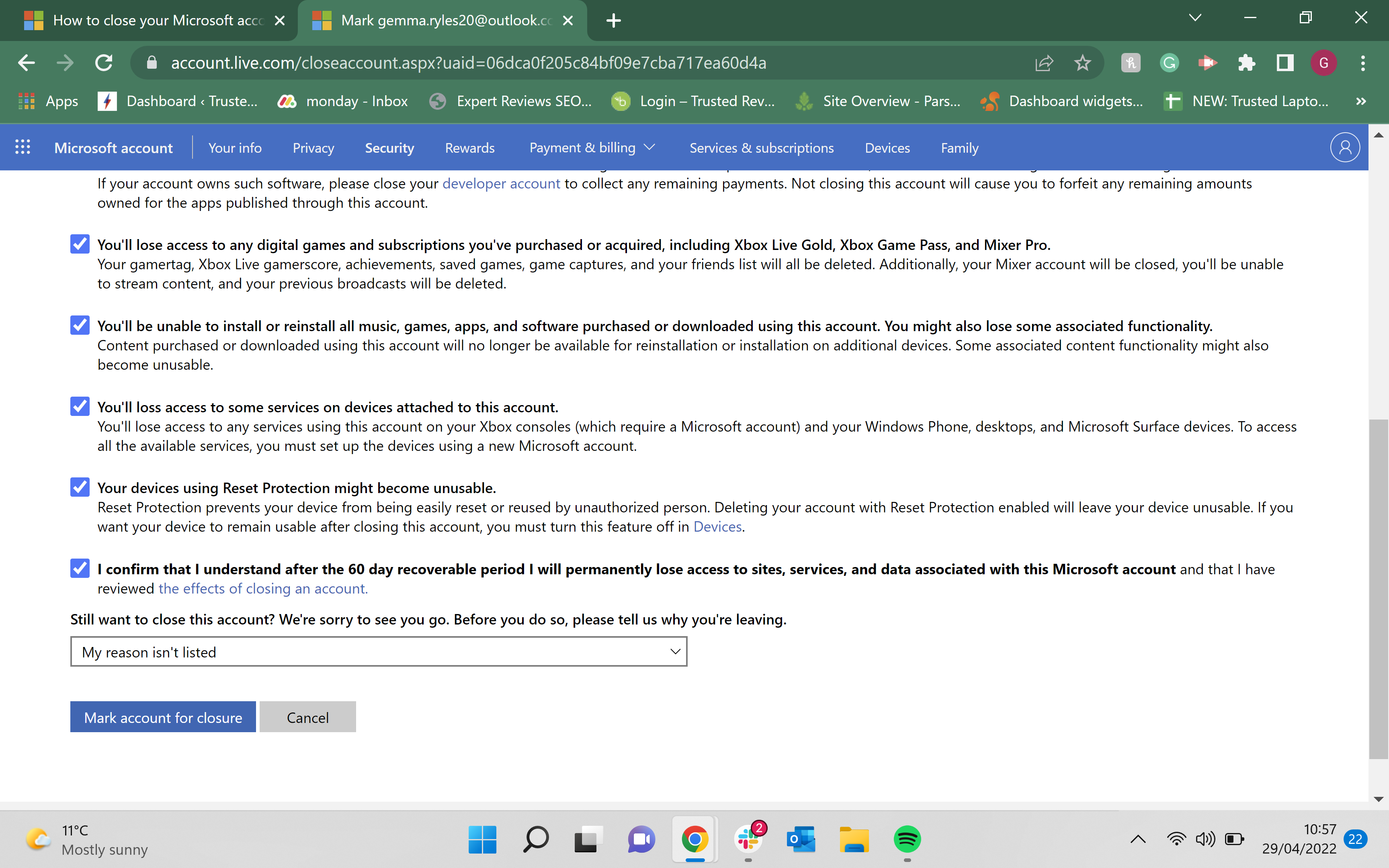
Klicken Sie auf das Kästchen Konto zur Schließung markieren, um den Vorgang fortzusetzen.
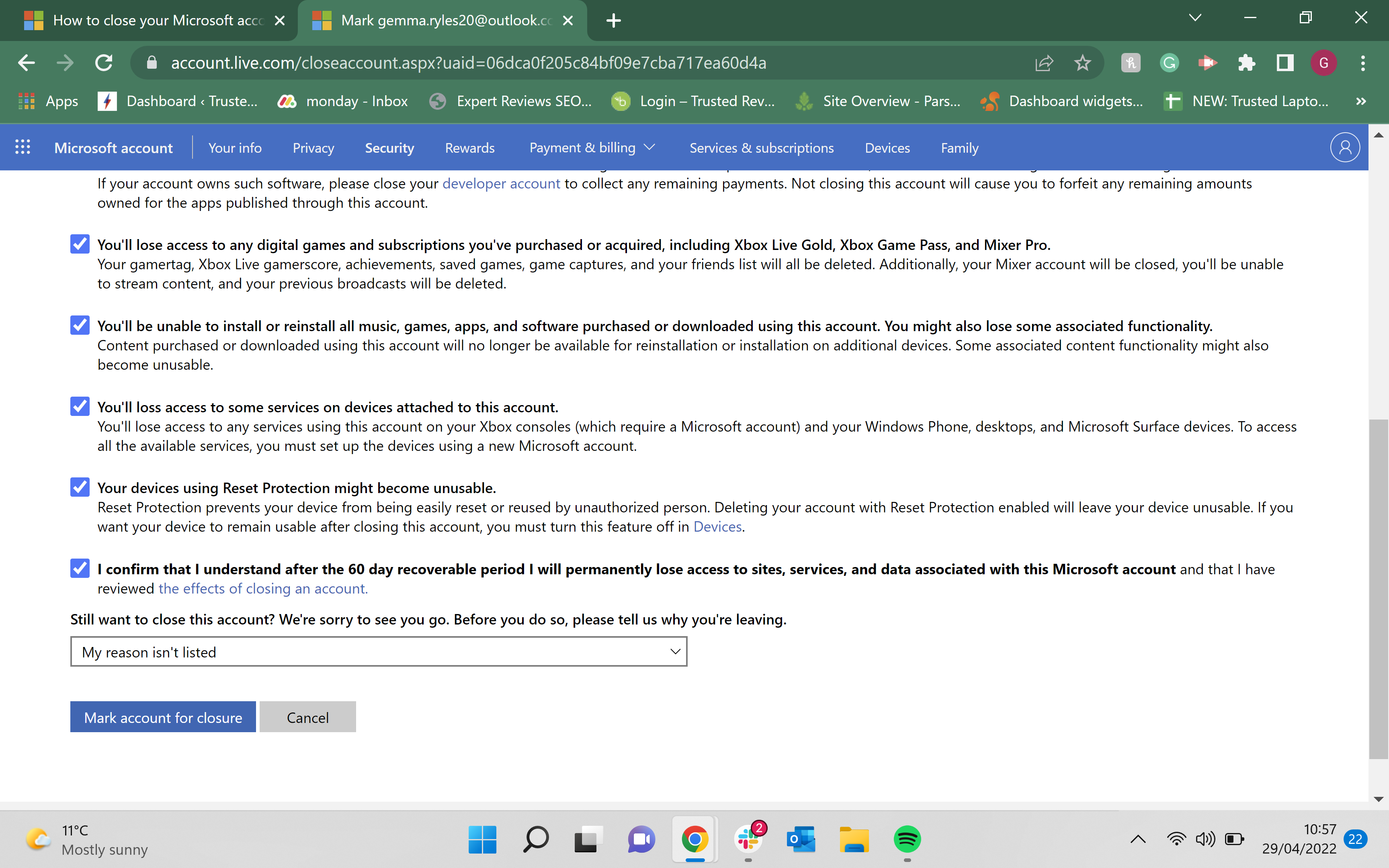
-
Schritt
7Klicken Sie auf Fertig
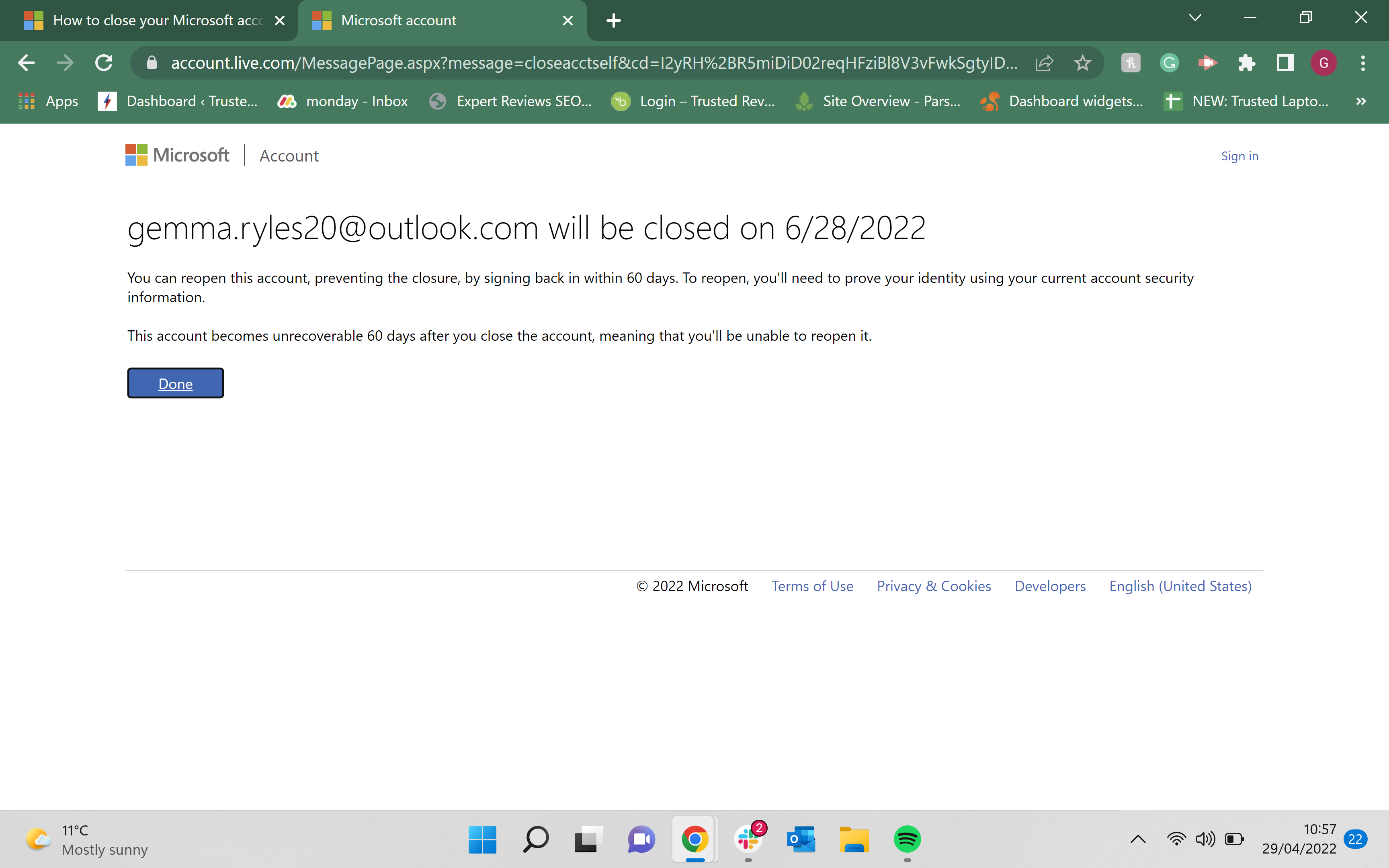
Klicken Sie auf Fertig, um den Vorgang abzuschließen. Sie haben die Möglichkeit, sich erneut bei Ihrem Konto anzumelden, bevor es geschlossen wird, wenn Sie es wieder eröffnen möchten. Auf dieser Seite wird ein Stichtag für die Wiedereröffnung Ihres Kontos angegeben, den Sie sich vielleicht merken sollten.